Kodi trước đây gọi là XBMC, là một trong những trình chơi phương tiện đa năng nhất hiện có. Với nó, bạn có thể chạy hầu như tất cả các tập tin Internet và phương tiện truyền thông trong một loạt các định dạng, và nó có thể được sử dụng trên hệ điều hành bao gồm cả iOS 10. Kodi, một phần mềm mã nguồn mở, ban đầu được thiết kế để kết nối với TV để người dùng có thể kiểm soát phương tiện truyền thông từ khoảng cách xa mười feet, và chức năng chính vẫn "tỏa sáng". Tất cả những điều này làm cho Kodi trở nên phổ biến ngày nay, và tại sao nó gần như là điều thiết yếu trên bất kỳ thiết bị nào bạn sở hữu.
Âm nhạc, phim ảnh, chương trình truyền hình, hình ảnh ... hầu như không có gì Kodi không thể quản lý (ngoài việc chính thức đưa nó lên iOS App Store). Nó cũng đi kèm với một loạt các tiện ích và chức năng bổ sung, có nghĩa là người dùng có thể tuỳ chỉnh theo sở thích và xem nhiều bộ phim, chương trình truyền hình khác nhau hợp pháp miễn phí.
Nếu đây là điều bạn đang tìm kiếm, hãy xem cách có thể cài đặt Kodi trên iPad, iPhone hoặc iPod touch mà không cần jailbreak. Bài viết sẽ sử dụng Cydia Impactor, được phát triển bởi Jay Freeman, người phát triển Cydia. Mặc dù chương trình được gọi là Cydia Impactor, nhưng bạn không cần phải jailbreak để sử dụng nó, và nó sẽ không jailbreak thiết bị của bạn. Có một cách khác để cài đặt Kodi bằng Xcode nhưng rất khó khăn và chỉ dành cho macOS (hoặc máy tính Windows chạy máy ảo Mac).
Điều kiện:
- Máy tính Windows hoặc Mac
- iTunes
- Tài khoản Apple ID miễn phí hoặc tài khoản ID cho nhà phát triển
- iPad, iPhone hoặc iPod touch sử dụng iOS 5.1.1 hoặc phiên bản cao hơn
- Cáp USB lightning hoặc 30 pin, tùy thuộc vào thiết bị iOS của bạn
- Cydia Impactor
- hoặc là Kodi IPA ổn định (phiên bản 17.0) hoặc canidate Kodi IPA phát hành (phiên bản 17.1 RC1)
Cập nhật: Các IPA đã được cập nhật lên các phiên bản mới nhất kể từ ngày 16 tháng 3 năm 2017. Lưu ý rằng các tệp IPA Kodi trong các liên kết ở trên đã được tạo trực tiếp từ tệp DEB chính thức do nhóm Kodi phát hành. Các tệp tin DEB phải được chuyển đổi thành các tệp IPA để sử dụng chúng trong Cydia Impactor, vì vậy bài viết này cung cấp cho các bạn file IPA đã được chuyển đổi để thuận tiện hơn. Bạn cũng có thể tự chuyển đổi nếu muốn hoặc thậm chí cài đặt các bản build hàng đêm và hàng tháng.
Bước 1: Thiết lập máy tính
Đây là bước đơn giản nhất để cài đặt Kodi trên thiết bị iOS. Nếu đang sử dụng Windows, để Kodi IPA và các file đã được giải nén từ ZIP Impactor vào cùng một thư mục. Thao tác này là tùy chọn nhưng nó sẽ giúp bạn tiết kiệm thời gian. Nếu sử dụng máy Mac, chỉ cần kéo biểu tượng Impactor từ tệp DMG vào thư mục Applications để cài đặt tiện ích.

Bây giờ, kết nối iPad, iPhone hoặc iPod touch với máy tính bằng cáp USB 30 pin hoặc lightning. Đóng iTunes hoặc các chương trình đang mở.
Bước 2: Khởi chạy Cydia Impactor
Trên Windows, chỉ cần nhấp đúp vào Impactor EXE để chạy chương trình, không chạy nó với tư cách quản trị viên. Nếu chạy với tư cách admin, bạn sẽ không sử dụng chức năng kéo và thả. Trên máy Mac, khởi chạy Impactor và nhấp vào "Open" khi được hỏi nếu muốn khởi chạy chương trình này. Tùy thuộc vào cài đặt bảo mật Gatekeeper, bạn có thể cần thêm một số thao tác để mở ứng dụng này lên.

Bước 3: Sideload Kodi trên thiết bị iOS
Đảm bảo Cydia Impactor tìm thấy thiết bị iOS được phát hiện trong trình đơn thả xuống trên cùng (nếu có nhiều thiết bị được kết nối, bạn nên gỡ bỏ tất cả mọi thứ ngoại trừ một thiết bị muốn cài đặt Kodi, để không có lỗi). Tiếp theo, tìm tệp IPA Kodi đã tải xuống trên máy tính trong Bước 1 và nhấp, kéo tệp đó vào cửa sổ Cydia Impactor.

Bước 4: Nhập ID Apple hoặc ID nhà phát triển
Cydia Impactor sẽ sử dụng ID Apple hoặc ID nhà phát triển để cài đặt IPA, điều này hoàn toàn an toàn. Cydia Impactor không nhìn hoặc lưu thông tin của bạn, nó chỉ gửi đến các máy chủ của Apple để được phép sideload Kodi trên thiết bị iOS.
Vì vậy, nhập email liên kết với Apple trên cửa sổ hiện ra, sau đó mật khẩu trên cửa sổ hiện ra tiếp theo. Nếu xuất hiện cảnh báo cho biết ID nhà phát triển và ứng dụng trước đó sẽ bị xóa khỏi thiết bị, bạn có thể nhấp vào hoặc khởi động lại quá trình sideload và sử dụng ID đã được liên kết với thiết bị iOS.

Bước 5: Kiểm tra Kodi đã được sideload
Cydia Impactor bắt đầu quá trình sideload, do đó hãy đợi cho nó "Complete" (Lưu ý: Nếu bỏ lỡ thông báo "Complete", nhưng cửa sổ của Cydia Impactor giống như bạn vừa mở nó, điều này có nghĩa là nó đã được hoàn tất).
Biểu tượng ứng dụng của Kodi sẽ hiển thị trên một trong các trang chủ thiết bị iOS, vì vậy hãy tìm kiếm để xác minh rằng nó đã được tải đúng cách.

Bước 6: "Trust" ứng dụng được cài đặt
Khi Kodi đã được sideload thành công, bây giờ bạn có thể rút dây cắm iPad, iPhone hoặc iPod touch khỏi máy tính vì đã hoàn tất các bước cần thiết cho máy Mac hoặc Windows PC.
Bây giờ, trên thiết bị iOS, mở ứng dụng Settings, vào General > Device Management (có thể là Profiles & Device Management, tùy thuộc vào việc cài đặt phiên bản beta của iOS), sau đó nhấn vào Apple ID được sử dụng khi sideload Kodi với Cydia Impactor. Trên màn hình tiếp theo, nhấn vào "Trust", sau đó xác nhận rằng bạn muốn tin tưởng vào ứng dụng được cài đặt bởi người dùng đó.



Bước 7: Xác nhận rằng Kodi được cài đặt đúng và hoạt động
Để đảm bảo Kodi hoạt động bình thường, hãy mở Kodi trên iPad, iPhone hoặc iPod touch. Bạn có thể nhận được một cảnh báo yêu cầu Kodi có thể làm chậm thiết bị, nhưng người dùng chỉ có thể bỏ qua điều đó, vì đó là một cảnh báo chuẩn. (Nếu bạn nhận được màn hình màu đen, đừng lo lắng, chỉ cần đóng và khởi chạy lại Kodi cho đến khi nó tải lên. Đây là lỗi có thể xảy ra trong lần khởi động đầu tiên.)

Bước 8: Thưởng thức và tùy chỉnh Kodi
Vậy là Kodi đã được cài đặt trên thiết bị iOS, bạn có thể bắt đầu thêm các tệp vào trình quản lý đa phương tiện này hoặc bắt đầu cài đặt tiện ích bổ sung. Chỉ cần mở tab (phim, nhạc, v.v.) sau đó chạm vào "Get more" và chọn các tiện ích muốn cài đặt.

Lưu ý rất quan trọng
Nếu sử dụng ID thông thường của Apple, bạn sẽ phải sideload lại Kodi bảy ngày một lần do hạn chế của Apple đối với các tài khoản miễn phí. Nếu có ID nhà phát triển, bạn chỉ phải sideload lại mỗi năm một lần, nhưng với mức giá.
Để cài đặt lại Kodi sau 7 ngày, chỉ cần kéo và thả tệp Kodi IPA lên Cydia Impactor một lần nữa. Tất cả dữ liệu vẫn giữ nguyên trên thiết bị iOS, đảm bảo bạn không xóa Kodi trên thiết bị iOS trước khi cài đặt lại.
 Công nghệ
Công nghệ  AI
AI  Windows
Windows  iPhone
iPhone  Android
Android  Học IT
Học IT  Download
Download  Tiện ích
Tiện ích  Khoa học
Khoa học  Game
Game  Làng CN
Làng CN  Ứng dụng
Ứng dụng 




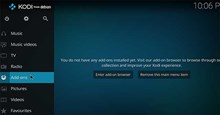













 Linux
Linux  Đồng hồ thông minh
Đồng hồ thông minh  macOS
macOS  Chụp ảnh - Quay phim
Chụp ảnh - Quay phim  Thủ thuật SEO
Thủ thuật SEO  Phần cứng
Phần cứng  Kiến thức cơ bản
Kiến thức cơ bản  Lập trình
Lập trình  Dịch vụ công trực tuyến
Dịch vụ công trực tuyến  Dịch vụ nhà mạng
Dịch vụ nhà mạng  Quiz công nghệ
Quiz công nghệ  Microsoft Word 2016
Microsoft Word 2016  Microsoft Word 2013
Microsoft Word 2013  Microsoft Word 2007
Microsoft Word 2007  Microsoft Excel 2019
Microsoft Excel 2019  Microsoft Excel 2016
Microsoft Excel 2016  Microsoft PowerPoint 2019
Microsoft PowerPoint 2019  Google Sheets
Google Sheets  Học Photoshop
Học Photoshop  Lập trình Scratch
Lập trình Scratch  Bootstrap
Bootstrap  Năng suất
Năng suất  Game - Trò chơi
Game - Trò chơi  Hệ thống
Hệ thống  Thiết kế & Đồ họa
Thiết kế & Đồ họa  Internet
Internet  Bảo mật, Antivirus
Bảo mật, Antivirus  Doanh nghiệp
Doanh nghiệp  Ảnh & Video
Ảnh & Video  Giải trí & Âm nhạc
Giải trí & Âm nhạc  Mạng xã hội
Mạng xã hội  Lập trình
Lập trình  Giáo dục - Học tập
Giáo dục - Học tập  Lối sống
Lối sống  Tài chính & Mua sắm
Tài chính & Mua sắm  AI Trí tuệ nhân tạo
AI Trí tuệ nhân tạo  ChatGPT
ChatGPT  Gemini
Gemini  Điện máy
Điện máy  Tivi
Tivi  Tủ lạnh
Tủ lạnh  Điều hòa
Điều hòa  Máy giặt
Máy giặt  Cuộc sống
Cuộc sống  TOP
TOP  Kỹ năng
Kỹ năng  Món ngon mỗi ngày
Món ngon mỗi ngày  Nuôi dạy con
Nuôi dạy con  Mẹo vặt
Mẹo vặt  Phim ảnh, Truyện
Phim ảnh, Truyện  Làm đẹp
Làm đẹp  DIY - Handmade
DIY - Handmade  Du lịch
Du lịch  Quà tặng
Quà tặng  Giải trí
Giải trí  Là gì?
Là gì?  Nhà đẹp
Nhà đẹp  Giáng sinh - Noel
Giáng sinh - Noel  Hướng dẫn
Hướng dẫn  Ô tô, Xe máy
Ô tô, Xe máy  Tấn công mạng
Tấn công mạng  Chuyện công nghệ
Chuyện công nghệ  Công nghệ mới
Công nghệ mới  Trí tuệ Thiên tài
Trí tuệ Thiên tài